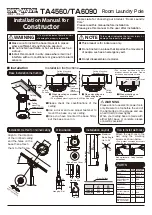Impostazione del canale di frequenza e ID
Per ottenere la connessione, è necessario connettere sia la tastiera che e il mouse con il ricevitore,
impostandoli sullo stesso canale di frequenza e ID. Sia per la tastiera che per il mouse ci sono 255 diversi
ID. Per prevenire eventuali interferenze tra le due apparecchiature, si può cambiare canale di frequenza.
Impostazione del canale di frequenza su tastiera e mouse
(1) Premere il pulsante per la connessione sul ricevitore. L’indicatore lampeggerà.
(2) Premere il pulsante sulla parte inferiore di tastiera e mouse. Il canale sarà cambiato al rilascio del
pulsante.
Nota: Non tenere il pulsante premuto più di 3 secondi. Comporterebbe un cambiamento di ID invece che di
canale.
Impostazione dell’ID su tastiera e mouse
(1) Premere il pulsante per la connessione sul ricevitore. L’indicatore sul ricevitore lampeggerà.
(2) Tenere premuto il pulsante nella parte inferiore della tastiera o del mouse per almeno 3 secondi. L’ID
sarà cambiato al rilascio del pulsante.
Connessione di tastiera e mouse
Italiano- 2
Manuale dell'utente
Kit per tastiera e mouse senza cavi
1= Plug del ricevitore (nero)
2= Ricevitore
3= Mouse
4= Tastiera
2
1
4
3
Inserire il plug (1, nero) del ricevitore nella porta USB del computer.
Il computer attiverà il mouse e la tastiera entro 10 secondi.
Microsoft Windows 98 non supporta al meglio né la tastiera USB né il mouse.
Per completare l'installazione di un mouse o di una tastiera USB, si consiglia
l’utilizzo di tastiere e/o mouse PS/2 e di seguire le istruzioni su schermo.
Per ottimizzarne il funzionamento, posizionare il ricevitore a una distanza di almeno 20 cm da altri
strumenti elettronici (ad es. il monitor).
La distanza tra tastiera, mouse e ricevitore non dovrebbe superare il 1,5 m ca.
Non posizionare il ricevitore su superfici metalliche.
Installazione del software per il mouse
Il software fornito per l’installazione del mouse necessita di uno dei seguenti sistemi operativi: Windows 98,
Windows ME, Windows 2000 o Windows XP. È necessario installare il software per poter utilizzare il mouse
in tutte le sue funzioni.
Avviare il computer e inserire il supporto dati nel drive corrispondente.
Avviare il programma "setup" dal supporto dati e seguire le istruzioni a video.
È possibile impiegare un qualsiasi software standard per mouse. In tal caso si può verificare che, a seconda
del software utilizzato, non tutte le funzioni del mouse siano disponibili.
Summary of Contents for Smart Desktop A04-W1102
Page 8: ......